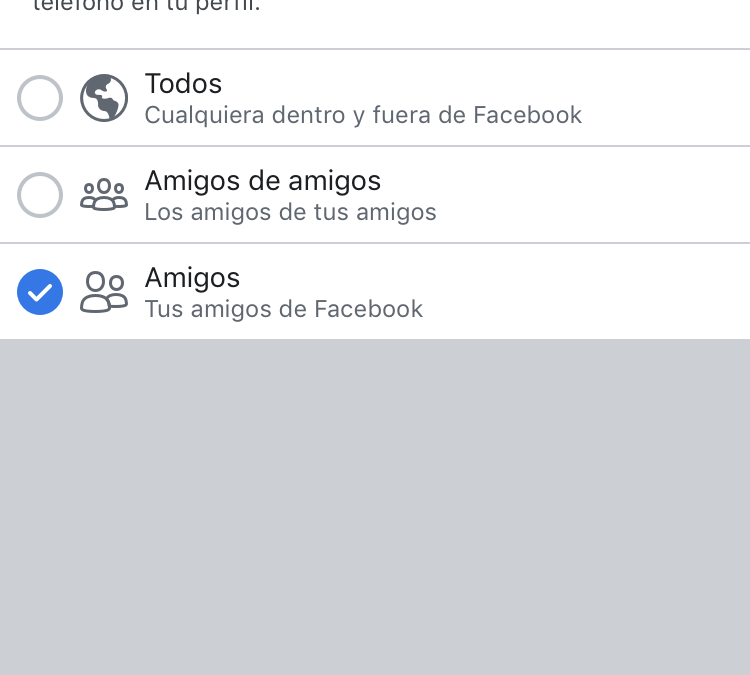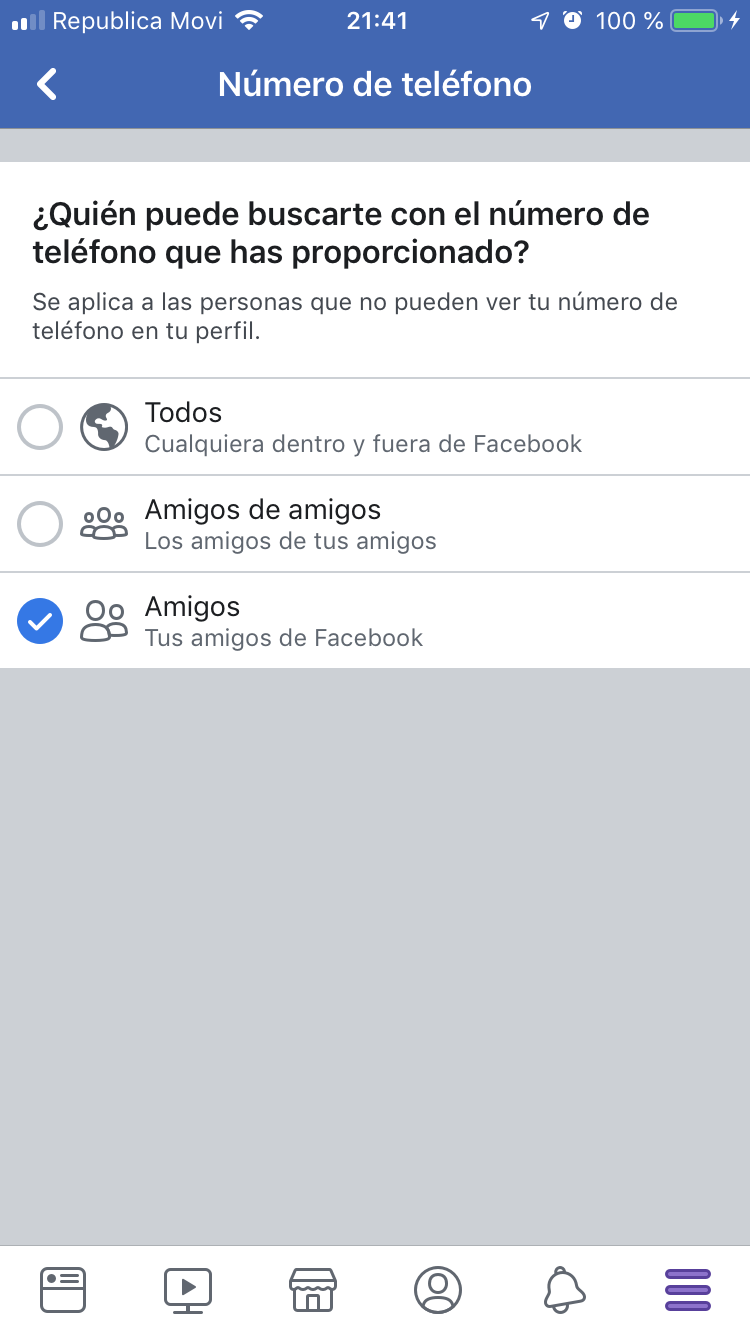Kung gusto nimo mahibal-an unsaon paglikay nga makit-an gamit ang imong numero sa telepono sa Facebook Sa kini nga artikulo tudloan ka namon kung giunsa kini makuha, nga makatabang kanimo karon aron madugangan ang imong pagkapribado. Kung wala ka pa makadugang usa ka numero sa telepono sa imong account sa social network, lagmit nga ang social network kanunay nga maghangyo kanimo sa pagdugang usa ka numero, usa ka butang nga mahimong mapuslanon apan sa parehas nga oras tugutan ang ubang mga tawo nga makakuha aron makit-an ang imong profile pinaagi sa paghimo sa pagpangita sa telepono sa Facebook, diin madaot ang imong lebel sa pagkapribado.
Una sa tanan, kinahanglan nimo mahibal-an kung giunsa ang pag-configure sa Facebook aron ang mga tawo nga nakadugang kanimo ingon usa ka higala ang makakaplag kanimo pinaagi sa numero sa telepono, usa ka butang nga hinungdanon kaayo aron adunay labi ka pribasiya, apan kung dili ka usab gusto nga adunay makahimo. aron makit-an ka, kung dili kini Kini nga kapilian dili ma-configure, mahimo nimo makuha ang imong numero sa telepono gikan sa imong account, nga usa ra nga kapilian nga magamit karon.
Giunsa limitahan kung kinsa ang makakaplag kanimo sa imong numero sa telepono
Una sa tanan, ipatin-aw namon kung giunsa nimo malimitahan kung unsang mga tiggamit ang makakaplag kanimo sa Facebook gamit ang imong numero sa telepono o pinaagi sa usa nga imong na-link sa sosyal nga plataporma. Adunay duha ka paagi aron mahimo kini, ang usa gikan sa kompyuter ug ang usa gikan sa mobile device.
Sa computer
Una sa tanan magsugod kami sa bersyon sa desktop, diin kinahanglan nimo nga ma-access ang Facebook.com, diin kinahanglan nimo nga i-klik ang mga kapilian sa imong profile ug pagkahuman Pagsalig
Sa higayon nga naa ka sa Pag-configure sa imong account, kinahanglan ka nga moadto sa kapilian sa personal nga impormasyon nga makita sa menu sa wala sa wala, nga hinungdan sa usa ka imahe nga sama sa mosunud sa pagpakita sa screen:
Sa sulod sa seksyon Giunsa ka makit-an sa mga tawo ug makigsulti, kinahanglan nimo nga i-klik ang Usba sulud sa seksyon Kinsa ang makakaplag kanimo sa numero sa telepono nga naa kanimo gihatag? ug kini magpalapad sa bintana aron makapili taliwala sa Tanan, Mga Higala sa Mga Higala ug Mga Higala. Kadtong mga tawo nga gusto og labing kadaghan nga pagkapribado girekomenda nga magpili alang sa kapilian Mga higala, tungod kay niining paagiha kadto ra nga mga tawo nga imong mga higala sa platform ang makapangita kanimo pinaagi sa numero sa telepono sa mismong social network.
Sa kini nga yano nga paagi mahimo nimo kini nga lakang aron madugangan ang imong pagkapribado nga direkta gikan sa computer.
Sa mobile device
Kung gusto nimong buhaton ang parehas nga proseso aron mapugngan ang ubang mga tawo nga pangitaon ka sa Facebook pinaagi sa imong numero sa telepono apan sa mobile device, ang una nga kinahanglan nimong buhaton mao ang pag-access sa aplikasyon sa imong mobile ug pag-klik sa icon sa mga kapilian sa ubos. tuo nga suok sa app, aron maablihan sa ulahi ang seksyon Mga setting ug Pagkapribado, diin kinahanglan ka mag-klik sa Pag-setup, nga nagdala kanamo sa usa ka bag-ong bintana nga adunay mga kapilian. Niini kinahanglan nimo nga pangitaon ang seksyon sa personal nga impormasyon ug i-klik kini Mga setting sa Pagkapribado.
Sa higayon nga naa ka sa sulod sa Mga setting sa privacy kinahanglan nimo nga pangitaon ang kapilian Kinsa ang makakaplag kanimo sa imong gihatag nga numero sa telepono?, nga naa sa sulod sa seksyon Giunsa ka makit-an sa mga tawo ug makigsulti kanimo. Sa higayon nga mag-klik sa kini nga kapilian, adunay usa ka bag-ong bintana nga makita, diin mahimo nimo ma-configure kung gitugotan nimo ang Tanan nga pangitaon ka pinaagi sa numero sa telepono sa Facebook, kung gusto nimo mga Higala lang sa mga higala o ang imong mga Higala ra ang magbuhat niini, kaso sa bersyon sa desktop.
Giunsa ang paghimo kanimo nga wala makit-an sa imong numero sa telepono sa Facebook
Kung dili nimo gusto ang bisan kinsa nga makit-an ang imong numero sa telepono sa Facebook, bisan ang mga tawo nga imong gidugang ingon mga higala sa social network, ang kapilian nga magamit ra sa kini nga oras mao ang pagtangtang sa numero sa telepono nga imong gi-configure. imong profile.
Pinaagi sa paghimo sa kini nga proseso makakuha ka labi ka pagkapribado, bisan kung baylo alang niini dili nimo matagamtam ang pamaagi aron pagkumpirma ang imong pagkatawo sa duha nga mga lakang.
Pagtangtang numero sa telepono sa kompyuter
Kung gusto nimong papason ang numero sa telepono sa Facebook pinaagi sa bersyon sa desktop, kinahanglan ka nga moadto sa Facebook.com ug sa Mga setting sa imong account kinahanglan nimo pilion, sa wala nga kolum, ang kapilian Mobile (nga nahimutang sa ubus ra sa Mga Pahibalo ».
Sa higayon nga na-klik mo kini nga kapilian, ang mga numero sa telepono nga imong na-link makita sa screen, diin gikan ka ra mag-klik sa buton Pagtangtang.
Pagkahuman sa pag-klik sa Delete, pangutan-on ka namon kung sigurado ka nga gusto nimo nga tangtangon ang numero sa telepono. Sa kini nga pop-up window kinahanglan nimo mag-klik Tangtanga ang Telepono, nga paglihok nga pagkahuman hangyuon kami sa social network nga isulud ang among password aron pagkumpirma nga gusto namon tanggalon ang among numero sa telepono.
Pagtangtang numero sa telepono sa mobile
Gikan sa mobile application parehas ang proseso. Kinahanglan ka nga moadto sa menu sa mga kapilian pinaagi sa pag-klik sa icon sa tulo nga pinahigda nga linya aron sa ulahi mag-klik Mga setting ug Pagkapribado ug, kausa niini, pag-klik sa Pag-setup.
Sa higayon nga makit-an nimo ang imong kaugalingon sa Pag-setup, kinahanglan nimo nga i-klik ang kapilian Personal nga Impormasyon, gikan diin makita nimo ang tanan nimong panguna nga personal nga datos. Niini kinahanglan ka mag-klik sa imong Numero sa telepono aron ang mga kapilian nga may kalabotan niini gipakita.
Sa screen sa Ang pag-ayo sa mga mensahe sa teksto kinahanglan ka nga moadto sa seksyon Mga numero karon nga telepono ug pag-klik sa kapilian Pagtangtang ubos sa numero sa telepono. Pagkahuman sa pag-klik sa pagtangtang kinahanglan nimo nga isulud ang imong password ug pag-klik Pagtangtang sa telepono Aron dili makabiya ang usa ka pagsubay sa imong telepono sa social network, dili bisan ang imong mga higala mahimong makapangita kanimo pinaagi sa numero sa telepono sa sulud nga bantog nga social network nga gipanag-iya ni Mark Zuckerberg, gikan diin ang pagpangita pinaagi sa numero sa telepono alang sa tanan.